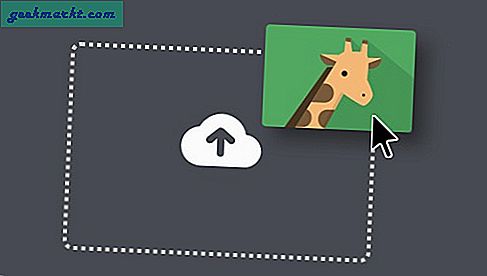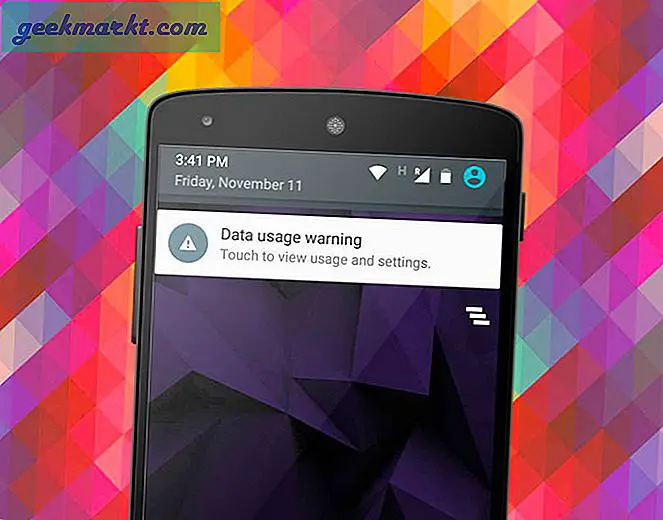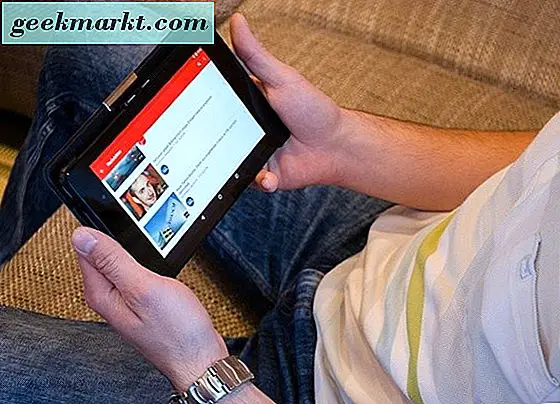Pada Juli 2018, Google mulai menandai situs non-HTTPS sebagai 'tidak aman' di browser Chrome. Artinya jika Anda membuka situs web yang tidak mendukung HTTPS di sebelah kanan kotak, Anda akan melihat peringatan "Tidak Aman" dengan segitiga merah di kotak URL. Ini memastikan tidak ada orang, termasuk ISP Anda, yang tahu apa yang Anda telusuri. Namun, kueri DNS tertinggal jauh dan hingga DNS-over-HTTPS diperkenalkan pada Oktober 2018. Sudah setahun dan raksasa teknologi besar seperti Google, Microsoft, Mozilla telah menguji DoH untuk diintegrasikan ke dalam produk mereka.
Apa itu DoH?
DNS-over-HTTPS (DoH) memastikan bahwa kueri DNS Anda dikirim melalui HTTPS. Artinya, URL yang dimasukkan di bilah alamat browser Anda akan dikirim dalam format terenkripsi. Sebelumnya, nama atau URL DNS apa pun yang Anda masukkan di bilah alamat browser Anda dikirim ke server DNS dalam teks biasa. Ini memudahkan ISP dan sniffer jaringan Anda untuk mengidentifikasi situs web yang Anda kunjungi. Data yang Anda kirim ke situs web ini masih dienkripsi, namun kueri DNS tidak.
Misalnya, jika Anda menggulir Facebook.com dan mengunjungi profil Facebook tertentu, ISP atau jaringan publik Anda tidak dapat mengetahui bahwa profil yang Anda kunjungi. Namun, mereka masih dapat mengetahui bahwa Anda mengunjungi Facebook.com karena kueri penelusuran DNS menggunakan teks biasa. Namun, sekarang dengan DNS-over-HTTPs, ISP Anda tidak dapat mengetahui bahwa Anda membuka Facebook.com
Bagaimana cara mengaktifkannya?
Chrome
Dengan pembaruan Chrome 79 baru-baru ini, Google mengatakan akan mengintegrasikan DoH secara default di 1% penelusuran pengguna. Namun, Anda dapat memaksa Google Chrome untuk menggunakan DNS-over-HTTPS setiap saat dengan mengaktifkan tanda pencarian DNS Aman. Mengaktifkan tanda ini memastikan bahwa pencarian alamat web Anda di dalam Chrome akan dienkripsi. Satu-satunya peringatan adalah Anda harus menggunakan server DNS yang mendukung DoH seperti Google DNS, OpenDNS, atau Cloudflare DNS.

Firefox
Mozilla mengaktifkan fitur DoH sejak awal 2019 untuk setiap pengguna Firefox. DoH, secara default, tidak diaktifkan di luar kotak. Anda harus melompat ke bawah ke bagian Preferensi untuk mengaktifkannya.
Fungsi di Firefox sedikit berbeda dengan browser Google Chrome, Anda dapat memiliki server DNS terpisah untuk browser itu sendiri sedangkan server DNS terpisah untuk seluruh sistem. Setelah Anda mengaktifkannya, DoH di Firefox mulai menggunakan Cloudflare sebagai server DNS. Jika Anda ingin menyiapkan server DNS khusus, Anda dapat memilih melalui menu tarik-turun dan memasukkan alamat IP.

Microsoft telah berjanji bahwa itu akan datang dengan solusi DNS-over-HTTPs untuk seluruh sistem Operasi di luar kotak. Ini akan memastikan kueri DNS yang dikirim oleh aplikasi desktop juga dienkripsi. Namun, ini tidak akan berfungsi jika Anda mengubah server DNS menjadi server DNS publik atau ISP Anda.
Menguji DNS-over-HTTPs
Sebelum saya menulis artikel ini, saya mencoba menguji air dengan Google Chrome. DoH di Google Chrome masih dalam pengujian dan hanya tersedia melalui bendera Chrome. Saya mencoba menganalisis paket Wi-Fi laptop saya menggunakan aplikasi penganalisis paket seperti Wireshark. Saya menganalisis paket sebelum dan setelah mengaktifkan DoH.
Anehnya atau untungnya, saat Anda mengaktifkan DoH untuk Google Chrome, WireShark tidak dapat mendeteksi kueri DNS yang dikirim oleh Google Chrome. Pada tangkapan layar berikut, permintaan permintaan DNS yang dikirim dari sistem saya ke server DNS Google terlihat. Namun, Anda tidak dapat melihat paket dengan nama URL.

Selanjutnya, ketika saya mematikan DoH dan beralih ke server OpenDNS. Karenanya, Anda dapat melihat paket kueri DNS yang terlihat di pemindaian Wireshark. Kueri dari sistem saya ke server DNS Google terlihat dengan URL yang sama persis dari situs web yang saya cari. Tanpa DoH, ini adalah cara sniffer jaringan atau ISP Anda dapat melihat situs web yang Anda kunjungi.

Untuk masalah atau kekhawatiran tentang DNS-over-HTTPs, beri tahu saya di komentar di bawah.
Baca juga: Cara Mengubah Server DNS - Panduan Mendalam untuk Semua Platform